Как сохранить фото из вк на компьютер
Обновлено: 08.07.2024
Хорошо, если опыт и интуиция сами подскажут, как действовать и в какую папку сохранить изображение. А если нет? Тогда лучше обратиться к знающим людям – друзьям, коллегам или близким родственникам. Скорее всего, они сумеют не только сделать это, но и научить вас, ведь ничего сложного в процедуре нет – пара нехитрых манипуляций.
Как скачать фото с ВКонтакте
ВКонтакте — социальная сеть, которая хранит в себе миллиарды всевозможных фотографий. Если вам понравилось какое-то изображение то, сохранить его к себе на телефон или компьютер, не составит никакого труда. Просто следуйте не сложным инструкциям и наслаждайтесь скачанным фото.
В предложенных рекомендациях мы рассмотрим несколько вариантов скачивания фотографии с ВКонтакте.
Правила скачивания
Итак, вы вошли в сеть теперь собираетесь скачать фотографию. Для этого:
- откройте ее полностью, кликнув по ней левой кнопкой мыши, если хотите получить изображение в высоком разрешении, а не мини-копию;
- нажмите на правую кнопку мыши и в открывшейся панели выберите «сохранить картинку как…»;
- укажите папку для сохранения, диск, или рабочий стол.

Если не получилось сохранить фотографию в том месте, где планировали, вероятнее всего, найдете ее в папке «Загрузки», или «Download».
- выберите на рабочем столе иконку с названием «Мой компьютер» и кликните по ней;
- найдите слева в углу папку «Загрузки» и откройте ее, щелкнув по ней;
- поищите загруженный файл и мышкой перенесите на рабочий стол.
Еще один простой и легкий способ сохранения и скачивания фотографий:
- Зайдите на страничку пользователя, фото которого хотите скачать и откройте понравившуюся фотографию.
- В правой части окна вы увидите ссылочку «Сохранить к себе»

- Нажав на ссылку, вы сможете сохранить фотографию на свою персональную страницу ВКонтакте.
- Открыв раздел «Мои фотографии» найдите сохраненное фото
- Далее вы можете скачать фото к себе на компьютер или телефон, или просто оставить в своей папке на странице.
Как скачать фото с вк на компьютер без потери качества
Для того чтобы скачать фотографию на свой компьютер и не потерять высокое качество изображения, воспользуйтесь следующей инструкцией.
- Зайдите во вкладку «Мои фотографии» и найди там фото, которое хотите скачать.
- Откройте фото и нажмите на него правой кнопкой мышки
- В открывшимся меню выберите пункт «Сохранить изображение как. »
- Теперь выберите формат для изображения, в котором вы хотите его сохранить на свой компьютер
- Нажмите на панельку «Сохранить» и разместите фото в нужной папке.
- Для того, чтобы сохранить высокое разрешение фотографии, вам нужно будет открыть «Оригинал фото», панель которого находиться справа внизу под изображением.

- Открыв «Оригинал фото» вы увидите полный размер фотографии и сможете скачать его без потери качества.
- Далее, скачайте фото следуя тем же инструкциям, которые вы использовали для загрузки обычного размера фото.
- Однако, следует учитывать тот факт, что другой пользователь мог загрузить изображение с высоким качеством как «фотографию», а не как «документ». В таком случае качество изображения сильно пострадает и высокое разрешение картинки будет утеряно, даже если вы будете скачивать его из «Оригинала фото».
Как скачать фото с вк без регистрации
Если пользователь не поставил на свою персональную страничку настройки конфиденциальности, которые ограничивают доступ других пользователей к его профилю то, вы легко сможете заходить на его аккаунт и скачивать фотографии. Но, если же такие настройки стоят и скрывают фотографии то, увидеть их и скачать будет практически невозможно.
Для того чтобы скачать фото без регистрации, вы можете воспользоваться специальными программами и приложениями, которые предоставляют такую возможность. Например, есть ряд программ, которые могут скачать целые альбомы с фотографиями если вы введете в их поисковую строку адрес нужной страницы.
Также вы можете увеличить масштаб страницы и сделать простой скриншот. Однако, таком случае ни о каком качестве не стоит даже упоминать.
Как загрузить большое количество фотографий с Вконтакте?
Иногда бывает необходимо скачать с ВКонтакте не десять или двадцать фотографий, а сотню и даже тысячу к себе на диск. Эта процедура может продлиться нереально долго и утомительно, занять уйму драгоценного времени.
Возникает вопрос: а можно ли сделать все быстро, без усилий и максимально безопасно? На самом деле есть не один, а даже несколько способов. Останется только решить, какой из них вам придется по душе и покажется наименее сложным.

Первый способ
- войти в свой профиль и найти в колонке слева «Фотографии», «Мои альбомы», выбрать нужный среди них, а затем скачать его, кликнув по высветившейся над эскизами снимков соответствующей кнопке;
- если нужны интересные фотоматериалы какого-то сообщества, то заходим на его страницу, справа внизу выбираем «Фотоальбомы», затем кликаем левой кнопкой мыши на «скачать фотоальбом».
Эта же программа позволит совершенно бесплатно скачивать не только изображения, но и видеоролики, аудиотреки с популярных сайтов, видеохостингов в хорошем качестве. Обратите внимание на синюю стрелку, которая появится возле каждой видео- и аудиозаписи. Стоит кликнуть по ней и начнется закачка.
Расширение работает на самых известных браузерах и его легко отключить при надобности. Таким образом, вы приобретаете универсального помощника для скачивания любимых фильмов и музыки.

Второй способ
- приложение потребует войти в аккаунт ВКонтакте, запросит доступ к общей информации, фотографиям в любое время, а также к электронному адресу – последний запрос желательно запретить;
- далее, сервис предложит на выбор доступные для скачивания альбомы, и нужно будет отметить их галочкой;
- последнее, что придется сделать – выбрать действие: скачать все фото одним архивом.
Таким образом, приложение опубликует архив с вашими фотоснимками и после оплаты предоставит ссылку на сервер. Через неделю он благополучно удалится.
Также посредством услуг этого сайта можно перенести альбом из одного профиля в другой, указывая в пункте назначения ссылку на страницу, куда его следует перенести.

За загрузку каждых 200 фотографий нужно оплатить 1 кредит ценностью в 5 рублей. Купить их можно банковской картой или электронными деньгами. Приятно то, что первый вход на сайт предоставляет стартовый кредит, которого достаточно для загрузки около двух тысяч фотографий.
Третий способ
Прежде всего, понадобится адрес странички, где он расположен. Его необходимо обязательно скопировать. Затем:
- в главном меню VKMusic найти пункт «ВКонтакте» и кликнуть по нему;
- в открывшемся окошке выбрать «скачать фотоальбом с контакта»;
- в диалоговом окне для ввода параметров вставить в поле скопированную ссылку;
- во втором поле указать папку для сохранения;
- нажать на кнопку «скачать фотоальбом».
Все фотографии и картинки сохранятся в указанной папке в том же самом качестве, как они были загружены. Разумеется, при условии, что данный альбом не был закрыт пользователем для просмотра. В этом случае система выдаст уведомление об ошибке при загрузке.

Кроме перечисленных трех способов, действует сервер «загрузка альбомов из вконтакте». Этот сайт позволит получить до 1000 изображений одним кликом. При этом нет необходимости загружать какую-либо программку, достаточно лишь выйти на нужную страницу и ввести в поле скопированную предварительно ссылку на альбом. Нажмите на кнопку «Поехали» и в результате загружается Zip-архив с альбомом и нужными снимками на ваш компьютер.
Четвертый способ
Если вы не хотите ничего устанавливать, никаких программ и расширений, а так же не собираетесь давать посторонним сайтам доступ к своему аккаунту Вконтакте, но все же хотите скачать много, а то и все, фотографии из альбомов ВК, вам поможет специальный сервис — парсер фото Вконтакте — с ним легко можно скачивать любое количество фотографий из альбомов ВК или стен, а, главное, не только из своего аккаунта, но и из любых сообществ и стен любых пользователей ВК, не делая никакой «авторизации» своим аккаунтом Вконтакте!
Надеемся, что эта статья помогла. Теперь вы сможете самостоятельно скачать любое количество фотографий с ВКонтакте и наслаждаться их просмотром.

Нередко перед пользователями полноценной версии социальной сети ВКонтакте возникает необходимость скачивания тех или иных изображений к себе на компьютер. При этом у новичков с этим могут возникнуть некоторые трудности, избежать которых можно благодаря детальному изучению предлагаемых нами инструкций в рамках данной статьи.
Сохраняем фото из Контакта на ПК
Первое и наиболее важное замечание касательно сохранения изображений на компьютер заключается в том, что рассматриваемыми в статье методами возможно скачать картинки не только из ВК, но и других сайтов. Более того, перечень таких сайтов практически не ограничен и единственным возможным препятствием могут стать специальные скрипты, блокирующие базовые возможности правой клавиши мыши в интернет-обозревателе. В зависимости от используемого веб-браузера будут меняться наименования ключевых пунктов меню, хотя и не значительно.
Сохранять фото можно также с помощью мобильных устройств, однако эту тему в данной статье мы рассматривать не будем.
Способ 1: Сохраняем полную версию фото
Данный метод заключается в использовании базовых средств социальной сети ВКонтакте и возможностей, предоставляемых совершенно любым интернет-обозревателем. Более подробно обо всех аспектах касательно этого способа вы можете узнать при помощи соответствующей статьи на нашем сайте.

В целом процесс скачивания изображений по предлагаемой инструкции не должен вызывать дополнительных вопросов. Однако если по каким-либо причинам вы чего-то не поняли, обращайтесь за помощью в комментарии.
Скачиванию из социальной сети VK подлежат не только базовые изображения в привычных среднестатистическому пользователю форматах, но и так называемые гифки – анимированные картинки с расширением GIF.

Обратите внимание на то, что буквально каждая картинка в процессе сохранения может быть преобразована в удобный для вас формат. Но не рекомендуется слишком сильно менять исходное расширение, так как впоследствии могут быть спровоцированы различного рода ошибки, влекущие за собой непоправимые повреждения сохраненного медиафайла.
Способ 2: Скачиваем альбомы с фотографиями
Скорее дополнительным, нежели полноценным методом является возможность сохранения множества изображений из ВКонтакте на компьютер. При этом сама по себе данная социальная сеть не ставит ограничений перед пользователями в плане скачивания картинок, отчего вариативность множественной загрузки существенно расширяется.

Переходя к инструкции, вам стоит уделить все свое внимание статье, затрагивающей скачивание картинок целыми альбомами наиболее доступными средствами. Во многих случаях такой подход может существенно облегчить изначальную задачу, касающуюся сохранения нужных или просто понравившихся изображений на ПК с сайта ВКонтакте.

Если по тем или иным причинам рассмотренные в предлагаемой статье методы вам не подходят, можно воспользоваться специальными программами. Однако знайте, что подобного рода софт был разработан независимыми людьми и зачастую требует от вас ввода логина и пароля от аккаунта.

Одной из наиболее доверенных программ выступает приложение под названием VKMusic Citynov, изначально предназначенное для скачивания медиафайлов, но впоследствии существенно модернизированное.
Программа была проверена многими пользователями данной социальной сети и имеет множество положительных отзывов. Но при этом доверять разработчику или нет – решаете только вы сами.

Загрузить приложение VKMusic для любой версии операционной системы Windows вне зависимости о разрядности вы можете на официальном сайте.
Кроме прочих нюансов, нельзя не упомянуть о необходимости четкого выполнения предписания по работе со специальными программами. В частности, это можно сказать о ссылках, которые могут потребоваться в процессе использования приложений.

В дополнение к сказанному важно обратить ваше внимание на то, что многие программы позволяют скачивать альбомы не только с вашей страницы, но и профилей других пользователей социальной сети. Однако для осуществления этого в стороннем персональном профиле должны быть выставлены свободные настройки приватности.
Помните, что практически все вышеперечисленные нюансы напрямую касаются и прочих медиафайлов, независимо от выбранного софта.

Рекомендуется после использования рассмотренного софта поменять пароль от страницы, чтобы избежать излишних проблем. Однако знайте, что в большинстве случаев VKMusic Citynov не вызывает каких-либо последствий.
Заключение
В качестве завершения статьи стоит отметить то, что лучшим вариантом, как бы то ни было, является именно первый рассмотренный метод сохранения фотографий из Контакта. Вспомогательные же способы, нацеленные на загрузку целых альбомов, не обладают такими же высокими показателями надежности.
Надеемся, что вы все-таки смогли достичь желаемого результата в скачивании картинок независимо от выбранной инструкции.

Отблагодарите автора, поделитесь статьей в социальных сетях.

Но встроенный функционал не позволяет скачивать сразу все фотографии из альбома к себе на компьютер, их можно загружать только по одной. Что же делать в этой ситуации? Решение довольно простое об этом и будет данная публикация.

Как скачать альбом из ВК
Рассмотрим самые простые и действенные способы при помощи, которых вы сможете без проблем закачать к себе фотоальбом из ВКонтакте целиком.
1. Расширение ВкОпт


ВкОпт на данный момент работает во всех популярных браузерах и включает в себя и множество других полезных функций для работы в данной социальной сети.
2. Программа VKMusic


Фото будут скачаны и пронумерованы по списку.


Фото закачаются в папку, установленную для загрузки по умолчанию, или туда, куда вы укажите.
4. Сервис VooKie


Важно! Помните, что загрузить можно только открытый для общего доступа фотоальбом.

Выберите из списка необходимый альбом и кликните по соответствующей кнопке. Сформируется архив с картинками внутри, который можно скачать к себе на компьютер. Также, его можно целиком перенести в своей сообщество, или опубликовать фото из него, как посты в своей группе/сообществе с возможностью автопостинга.

5. Сервис VKpic

В специальное поле введите адрес пользователя или сообщества с которого необходимо закачать изображения, или выберите один из уже существующих вариантов, например, альбомы с вашей страницы. После чего кликните по «Далее».


Откроется новая страница с информацией о количестве фото и названием альбомов, нажмите на кнопку закачки и укажите папку для сохранения. Изображения будут заархивированы, о том, как разархивировать файл, читайте в соответствующей статье.

Как видите, сервис довольно удобный, при загрузке изображения в архиве распределяются по своим директориям. Отличный вариант для быстрого сохранения своих фото с ВК.
В заключение
Как вы могли понять, есть несколько вариантов решения данной задачи. Благодаря им вы в самые кратчайшие сроки можете получить на свой ПК изображения практически с любого фотоальбома с ВКонтакте.

Всем привет! Сегодня я вам покажу несколько простых способов, как скачать альбом с фотографиями с вконтакте на компьютер целиком в режиме онлайн. Зачем это нужно? Конечно, можно тыкать правой кнопкой мышки на каждом изображении и сохранять их по отдельности, но если в каталоге более 500 фоток, то вы реально утомитесь. Но что самое замечательно, мы все сможем сделать без установки программ. Поэтому присаживайтесь поудобнее. Я разложу вам все по полочкам с подробным описанием.
Vookie — простой и удобный сервис
Удобный онлайн-сервис Vookie позволяет скачивать не только альбомы Вконтакте, но и фотографии со стены. Для того, чтобы скачать нужный альбом или фото со стены нужно зарегистрироваться на сервисе через почту или аккаунт Вконтакте. После регистрации, на балансе появляется 50 бонусных рублей, которых достаточно для скачивания 1000 фотографий.

Плюсом онлайн-сервиса является возможность скачивать фотографии со стены, помимо альбомов пользователей или групп. Для удобства, фото со стены формируются в альбомы по 1000 штук.
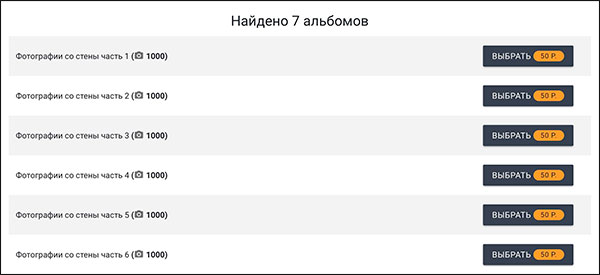
Чтобы скачать альбом или фото со стены нужно ввести ссылку группы или пользователя, или выбрать из списка групп. Альбомы скачиваются со страниц, к которым у пользователя есть доступ. Сделать собственный альбом открытым в ВК можно в настройках.
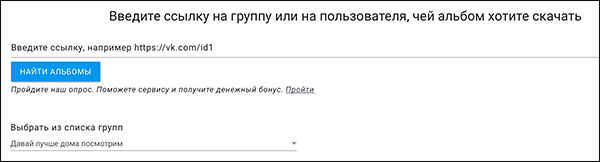
Для сохранения альбома на компьютер, нужно нажать на кнопку “Выбрать”. На кнопке также написана сумма, которая спишется при скачивании альбома, что очень удобно. Нет необходимости подсчитывать сумму самостоятельно.

Вспомогательные окна, которые всплывают при действиях помогают понять на каком этапе идет скачивание альбома. Окна имеют определенные цвета: зеленый говорит о положительной работе и успешному завершению скачивания альбома. Желтый описывает процесс, а красный говорит об ошибке. Все очень доходчиво.

Таким образом быстро и просто можно скачать большое количество фотографий за несколько кликов в Vookie. Альбомы, которые были уже скачаны находятся в самом низу, что позволяет отслеживать какие альбомы нужно скачать и не повторятся.

Сервис регулярно обновляется и добавляет новые функции, что также можно отнести к плюсу. Помимо 50 руб. за регистрацию, можно получить дополнительные 50 руб. бонусом, заполнив анкету. А это еще 1000 фотографий для скачивания
Расширения в браузере
Куда уж мы без расширений? Они всегда могут прийти к нам на помощь, в том числе и сегодня. Рассмотрим парочку из них, которое показались мне наиболее интересными.
Ну и теперь, когда всё установлено, зайдите в свой аккаунт вконтакте и выберите меню фотографии, после чего нажмите на любой из ваших фотокаталогов.

Единственное, перед тем, как скачать альбом с фотографиями с вконтакте на ваш компьютер, проверьте настройки браузера. Напримр, если вы используйте браузер гугл хром, то зайдите в «Меню» — «Настройки» — «Дополнительные» . Ниже найдите параметр «Скачанные файлы» и убедитесь, что пункт «Всегда указывать место для скачивания» отключен. Дело в том, что расширение работает только при автоматическом скачивание.


После загрузкаи первой фотографии вам покажется окошко, где у вас спросят разрешение на скачивание нескольких файлов одновременно. Согашайтесь, а то я по первому разу подумал, что это окно подписк и закрыл его, а потом думал, что это Savefrom глюченный.
Способ очень простой, интересный и легок в использовании. Единственным минусом я наверное назвал то, что каждый файл скачивается отдельно, а не одним архивом, как это обычно бывает.
VK photo mngr
Также неплохо зарекомендовал себя аддон длябраузера VK photo mngr. Найти его вы можете в магазине расширений гугл хром, если вы используйте данный браузер. После чего установите его как обычное расширение.
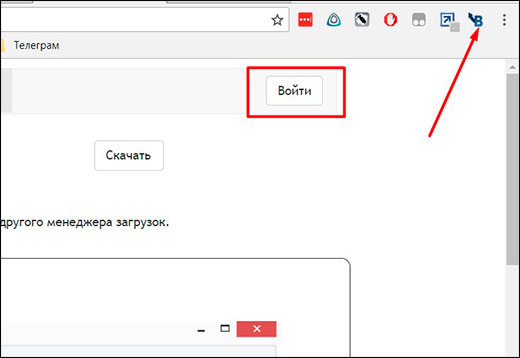
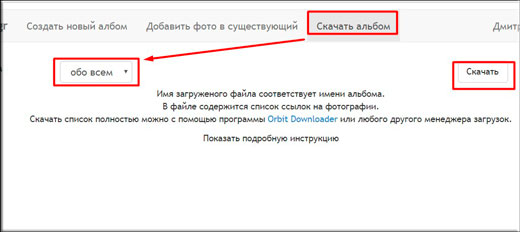
Никаких фотографий вы не увидите. Все, что вы получите — это текстовый документ с ссылками на каждое фото в отдельности. Вы сами сможете в этом убедиться, вставив любую из ссылок в адресную строку. Для того, чтобы массово их скачать, вам потребуется установить менеджер загрузок, например Orbit Downloader .
Установив программу, вам потребуется импортировать файл, который мы с вами скачали с помощью расширения. Только обязательно выберите етип файлов TXT, чтобы приложение его увидело.

В открывшемся окне выберите «Фильтр» и выделите всё, чтобы скачать весь выбранный альбом с вконтакте целиком. Затем, вводим имя новой папки для сохраниния и начинаем загрузку.

Конечно, на первый взгляд как-то очень мудрено, но на самом деле ничего сложного нет. Правда пару минусов я все же нашел:
- Для удобной работы нужно устанавливать отдельную программу, что не очень бы хотелось.
- Можно скачивать только те альбомы, которые вы создали лично. То есть, никаких фотографий со стены, фото на которых вы отмечены, изображений из сообществ, фоток друзей и т.д.
Но тем не менее, многие пользователи интернета предпочитают использовать именно это расширение.
Как сохранить альбом из ВК через Яндекс диск
Наверняка, у вас есть есть своя электронная почта на яндексе. Ну а если ее и нет, то зарегистрировать ее можно за пару минут, причем не обязательно вводить телефон. В любом случае Яндекс дает бесплатно 10 ГБ на своем облачном диске, которое вы можете использоваться, чтобы сохранить альбом с фотографиями из вк не только на компьютер, но и на телефон.
- Зайдите в свой Яндекс диск и выберите пункт «Фото» — «Фото из социальных сетей» . После этого нажмите на кнопку «Вконтакте» , чтобы войти в данную социальную сеть.
- Далее, вам нужно отметить галочками, какие фотоальбомы скачивать. К сожалению, выбор здесь небольшой. Но, допустим, что мне мужны только мои фотографии, поэтому я уберу галочку с другой категории и нажму «Продолжить» .
- Теперь у вас на диске появилаь папка «Социальные сети» , в которой автоматом создался каталог VK. Нажмите на него.
- Внутри этой папки содержатся все ваши фотоальбомы, и даже те, которые вк содал автоматически (сохраненные фотографии, со стены и т.д.).
- Чтобы скачать весь альбом с фотографиями с вконтакте целиком, можете поставить галочку на конкретной папке и нажать на кнопку скачивания, после чего архив с изображениями сохранится в папку «Загрузки» . Также, вы можете выбрать сразу несколько папок, чтобы сохранить все сразу.
Как по мне, это очень удобный и безопасный способ. Единственное, вам придется использовать яндекс диск в качестве посредника между вами и вконтакте, но это не отнимет много времени.
Онлайн сервис VKpic
Несомненная польза онлайн сервисов состоит в том, что вам не нужно ничего никуда устанавливать. Все обрабатывается на сторонних серверах. Поэтому я не могу не рассказать про этот способ скачивания альбомов из вк.
Я бы хотел рассмотреть потрясающий сервис Vkpic , который как раз создан для того, чтобы загружать и переносить фотоальбомы вконтакте целиком. Правда здесь придется авторизироваться через свой аккаунт. Для этого нужно нажать на кнопку «Войти» .

Не волнуйтесь за сохранность данных и за то, что ваши учетные данные кто-то захватит. Вся авторизация проходит через сам вк, так что сервис к этому отношений не имеет. Ему просто нужен доступ к некоторым данным, чтобы функционировать. Это обычная процедура. Поэтому разрешайте и не стесняйтесь. Но еси вы переживайте, то смените пароль, как только закончите использовать сервис.

Когда авторизация пройдет, вы увидите свою аватарку с надписью 10 кр. Про кредиты расскажу чуть позже. Но сейчас вам нужно выбрать, откуда скачивать альбомы с фотографиями на ваш компьютер. Это могут быть изображения из вашего аккаунта или из каких-либо сообществ. Для этого вы можете нажать на выпадающий список и выбрать то, что вам нужно, например свою страницу. Тогда у вас появится выбор среди ваших альбомов.
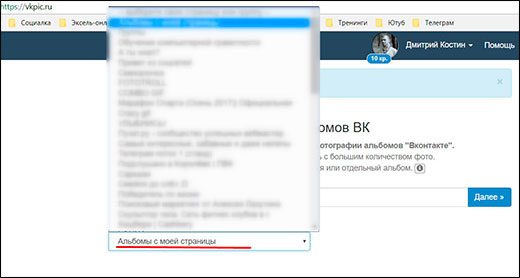
Либо вы можете скачивать альбомы по отдельности. Для этого войдите в любой из ваших фотоальбомов в вк и скопируйте полный адрес из строки. Теперь, вставьте скопированную ссылку в строчку на сайте vkpic и нажмите «Далее» .
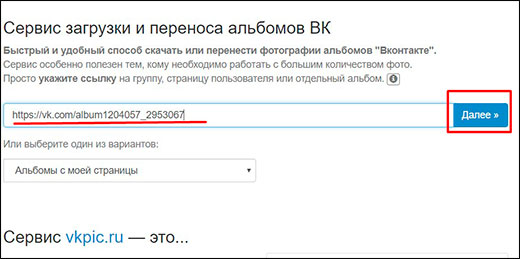


После этого останется только распаковать файлы из архива и скопировать их куда-нибудь на вашем компьютере или ноутбуке. Но если вам понравился сервис, то вы можете пополнить счет из расхода 5 рублей за 1 кредит, либо получать их за приглашение других людей в сервис. 5 рублей — это небольшая сумма, для того, кто хочет скачать более сотни фотографий из вконтакте разом.
В целом, сервис просто отличный и очень удобный, но есть тут один минус. Вы не сможете скачать фотографии ваших друзей и других пользователей, как и в предыдущем случае.
VK Paranoid Tools — программа, которую не нужно устанавливать
VK Paranoid tools — это многофункциональная программа, которая работает без установки и обладает потрясающими возможностями. Кроме того, это единственное из представленных решений, которое может скачать альбом с фотографиями другого пользователя, а не только ваш. Но не пугайтесь самой программы. Никаких вирусов там нет, и логина с паролем вводить вас никто не потребует.
Для того, чтобы воспользоваться программой, скачайте ее с официального сайта , после чего запустите ее у себя на компьютере без установки.
Теперь, вам нужно будет войти в раздел «Фотографии» , после чего откроется новой окно. В специальное поле вам нужно будет вставить ссылку на любого пользователя вк, либо его айди или ник. После этого нажмите «Получить альбомы» .
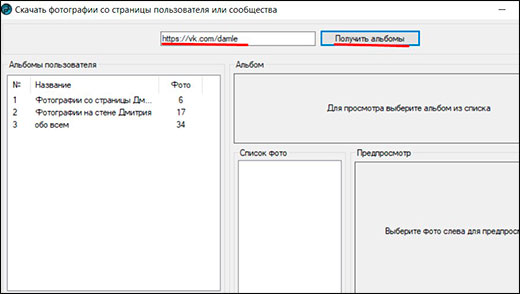
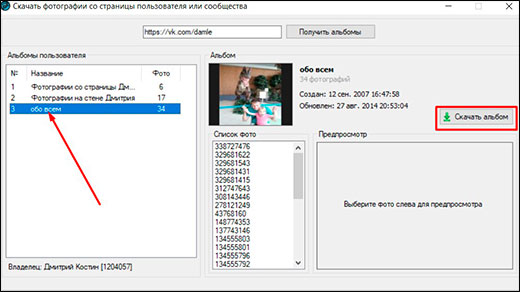
Когда процесс сохранения завершится, нажмите на ссылку «Перейти в папку» , чтобы увидеть все сохраненные только что изображения.
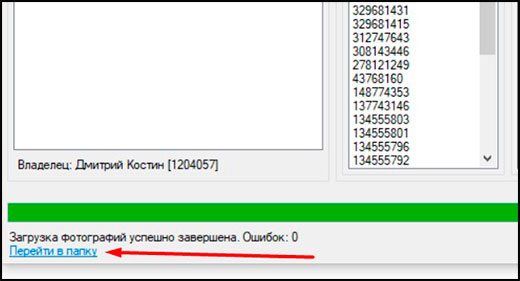
По функционалу данное приложение превосходит все вышеперечисленные способы. Единственным минусом является то, что вам придется скачивать отдельную программу на свой компьютер, но напомню вам, что она не требует установки.
Скажите пожалуйства, а какой из способов предпочитаете вы? Напишите пожалуйста в комментариях свое мнение.
Ну а я на этом свою статью заканчиваю. надеюсь, что теперь вы поняли, как скачать альбом с фотографиями с вконтакте без установки дополнительных программ, и вы найдете для себя лучшее решение. Не забудьте подписаться на мой блог, а также на паблики в социальных сетях и канал на ютубе, чтобы всегда быть в курсе всего интересного. Удачи вам. Пока-пока!
Продолжаем разбираться с процессом скачивания мультимедиа контента с социальной сети Вконтакте. В этой инструкции будем работать с фотографиями. Научимся их скачивать из ВК. Сначала на компьютер, а затем на телефон. И поговорим о том, можно ли загрузить сразу все фотки с нашей страницы?
Как скачать фото с ВК на компьютер?
Способ работает в независимости от того, где Вы работаете с изображением - в группе, на странице, в прикрепленном в комментарии и т.д.
Щелкните по нему курсором мыши, для перехода в режим просмотра.

Переходим к просмотру фотографии
На следующем шаге нужно навести курсор мыши на область просмотра, и в открывшемся меню выбрать пункт " Сохранить картинку как ". Имейте ввиду, что в разных браузерах, название пункта может меняться.

У Вас откроется окно, в котором нужно выбрать папку, в которую Вы хотите разместить файл. Можно указать имя. Затем нажмите " Сохранить ".

Выбираем целевую папку
Теперь изображение находится у Вас на ПК. С ним можно работать.
Ниже процесс показан более наглядно.
Пробуем сохранить фото с ВК на телефон
Попробуем картинку из примера выше, теперь загрузить к нам на телефон. Переходим в группу, находим изображение и открываем его для просмотра.

Находим нужное изображение

Кнопка для начала загрузки
Вы сразу получите уведомление о том, что файл был успешно сохранен. Теперь можно просмотреть его. Для этого откройте галерею файлов на телефоне, и перейдите в папку " Загрузки ".

Просмотр загруженного файла
Ниже подсказка, которая поможет лучше понять этот процесс.
Есть ли способ сохранить сразу все фото?
Я хочу показать Вам один вариант, который частично помогает реализовать эту задачу. Мы уже затрагивали его в статье: как создать альбом ВКонтакте?
Невозможно одновременно закачать все фотки. Просто потому, что они хранятся в разных местах - альбомы, стена, сообщества и группы. Но можно сразу сохранить весь альбом с фотографиями.

Переходим в нужный альбом
При нажатии на нее, вы получите уведомление о количестве фоток, и предложение продолжить операцию. Нажимаем " Продолжить ".

Пытаемся скачать сразу все фото из ВК
После этого процесс будет похож на тот, который мы рассмотрели Выше. Каждая фотка по отдельности, будет пытаться попасть к Вам на компьютер. Снова нужно выбирать папку и имя. И повторять операцию для каждого изображения.
Проще всего выбрать только папку, и последовательно подтверждать загрузку каждого файла, нажимая " Сохранить ". Столько раз, сколько изображений было в альбоме.
Читайте также:

